Коэффициент аэродинамического сопротивления во Flow simulation 2016
Вступление.
Добрый день, дорогие читатели. В данном посте я хочу рассказать, как посредствам внутреннего анализа во Flow simulation выполнить внешний анализ детали или конструкции на определения коэффициента аэродинамического сопротивления и результирующей силы. Так же рассмотреть создание локальной сетки и задание целей 'цель-выражение' для упрощения и автоматизации расчетов. Приведу основные понятия по коэффициенту аэродинамического сопротивления. Все эти сведения помогут быстро и грамотно спроектировать бедующее изделия и в дальнейшем распечатать его для практического использования.
Матчасть.
Коэффициент аэродинамического сопротивления (далее КАС) определяется экспериментально при испытаниях в аэродинамической трубе или испытаниях при движении накатом. Определение КАС приходит с формулой 1
формула 1
КАС разных форм колеблется в широком диапазоне. Рисунок 1 показывает эти коэффициенты для ряда форм. В каждом случае предполагается, что воздух, набегающий на тело, не имеет боковой компоненты (то есть движется прямо вдоль продольной оси транспортного средства). Обратите внимание, что простая плоская пластина имеет коэффициент аэродинамического сопротивления 1.95. Этот коэффициент означает, что сила лобового сопротивления в 1.95 раза больше, чем динамическое давление, действующее на площадь пластины. Крайне большое сопротивление, создаваемое пластиной, связано с тем, что воздух, растекающийся вокруг пластины, создаёт область отрыва гораздо большую, чем сама пластина.
Рисунок 1.
В жизни в дополнение к составляющей ветра, вытекающей из скорости движения автомобиля, учитывают скрость находящего ветра на автомобиль. И того для определения скорости потока верно следующее утверждение V=Vавто+Vветра.
Если находящий ветер является попутным то скорость вычитается.
Коэффициент аэродинамического сопротивления нужен для определения аэродинамического сопротивления, но в данной статье будет рассматриваться только сам коэффициент.
Исходные данные.
Расчет выполнялся в Solidworks 2016, модуль Flow simulation (далее FS). В качестве исходных данных были взяты следующие параметры: скорость вытекающая из скорости движения автомобиля V=40 м/с, температура окружающей среды плюс 20 градусов Цельсия, плотность воздуха 1,204 кг/м3. Геометрическая модель автомобиля представлена упрощенно (см. рисунок 2).
Рисунок 2.
Шаги задания начальных и граничных условий во Flow simulation.
Процесс добавления модуля FS и общий принцип формирования задания на расчет описан в этой статье, я же опишу характерные особенности для внешнего анализа посредствам внутреннего.
1.На первом шаге добавляем модель в рабочее пространство.
Рисунок 2.
2. Далее моделируем аэродинамическую камеру прямоугольного сечения. Главная особенность при моделирование это отсутствие торцов, иначе мы не сможем задать граничные условия. Модель автомобиля должна находится в центре. Ширина трубы должна соответствовать 1,5* ширины модели в обе стороны, длина трубы 1,5*длины модели, от задней части модели и 2*длины автомобиля от бампера, высота трубы 1,5*высоты машины от плоскости на которой стоит машина.
Рисунок 3.
3. Входим в модуль FS. Задаём граничные условия на первой грани входной поток.
Рисунок 4.
Выбираем тип: расход/скорость->скорость на входе. Задаём нашу скорость. Выбираем параллельную грань к передней части авто. Нажимаем галочку.
Рисунок 5.
Задаём граничное условие на выходе. Выбираем тип: давление, всё оставляем по умолчанию. Жмём галку.
Итак, граничные условия заданы переходим к заданию на расчёт.
4. Нажимаем на мастер проекта и следуем инструкции по рисункам ниже.
Рисунок 6.
Рисунок 7.
Рисунок 8.
Рисунок 9.
Рисунок 10.
Рисунок 11.
В пункте завершение оставляем всё без изменений. Нажимаем завершить.
5. На этом шаге займёмся управлением и созданием локальной сетки. Нажимаем на дереве элементов FS на пункт: сетка, правой кнопкой мыши и выбираем: добавить локальную сетку.
Рисунок 12.
Рисунок 13.
Здесь можно указать параметры и область локальной сетки, для сложных моделей так же задаётся угол кривизны и минимальный размер элемента. Минимальный размер задаётся в графе 'закрытие узкие щели'. Данная функция существенно сокращает время расчета и увеличивает точность полученных данных. В зависимости от того, насколько точно вы хотите получить результаты, выставляется параметр дробление сетки. Для внутреннего анализа вполне подходят стандартные настройки. Далее будет показана визуализация сетки на поверхности.
6.Перед тем как запустить расчет нужно задать цели расчета. Цели задаются в дереве FS цели. В начале задаём глобальные цели, выбираем силы по каждой компоненте.
Рисунок 14.
После нам нужно задать 'цели-выражения'. Для этого щелкаем правой кнопкой мыши в дереве FS на цели и выбираем 'цель выражение'. Для начала зададим уравнения для результирующей силы .
Рисунок 15.
Что бы компанента по силе использовалась в выражение нужно щёлкнуть на неё левой кнопкой мыши , ссылка на компоненту появится в формуле. Здесь вводим формулу 2. Нажимаем на галку.
Формула 2.
Создаём вторую 'цель-выражение', записываем туда формулу 1.
Рисунок 16.
КАС расчтывается для лобового стекла. В данной модели лобовое стекло это наклонная грань, грань наклонена на 155 градусов, поэтому сила по X умножается на sin(155*(пи/180)). Нужно помнить, что расчет ведётся по системе си и соответственно площадь наклонной грани должна измеряться в метрах квадратных.
7. Теперь можно приступить к расчету, запускаем расчет.
Рисунок 17.
При запуске расчета программа предоставляет выбор на чем производить расчет, мы можем выбрать количество ядер участвующие в расчете и рабочие станции.
Рисунок 18.
Так как задача не сложная расчет проходит меньше чем за минуту, поэтому мы нажмём на паузу после его запуска.
Рисунок 19.
Теперь нажимаем на кнопку 'вставить график', выбираем наши цели выражения.
Рисунок 20.
На графике будут показаны значения для наших выражений для каждой итерации.Для наблюдения происходящего процесса во время расчета можно использовать 'предварительный просмотр'. При включении предварительного просмотра время нашего расчета увеличивается, а смысла от него мало, поэтому я не советую включать данную опцию, но покажу как это выглядит.
Рисунок 21.
Рисунок 22.
То что эпюра перевёрнута нет ни чего страшного, это зависит от ориентации модели.
Расчёт заканчивается когда все цели сошлись.
Рисунок 23.
Результаты должны загрузиться автоматически, если этого не произошло догрузите вручную: инструменты->FS->результаты->загрузить из файла
8. После расчета можно посмотреть сетку на модели.
Рисунок 24.
Рисунок 25.
Выбираем грани где хотим видеть сетку.
Рисунок 26.
Такая сетка нам подходим, одна ячейка не больше самого маленького элемента в модели.
9. Теперь мы можем визуализировать полученные результаты.
Рисунок 27.
Рисунок 28.
Рисунок 29.
Мы можем наглядно увидеть и оценить правильность результатов. Под правильностью я подразумеваю, что бы они соответствовали действительным физическим процессам.
10. На красивых картинках дело не заканчивается. Для нас важно знать числовые параметры и уметь их извлекать из расчета. Ниже рассмотрено как результаты импортировать в экс ель.
Рисунок 30.
Рисунок 31.
Рисунок 32.
Эти данные можно использовать для проведение исследования зависимости угла наклона лобового стекла и величины КАС. Все результаты расчета во FS можно импортировать в другие расчетные комплексы и использовать уже в качестве входных данных, расчетов на прочность и т.д.
На этом можно закончить статью, если будут пожелания рассмотреть какой либо еще анализ или по глубже капнуть в аэродинамику, обязательно исполню.
Модель для скачивания P.S. занимаюсь расчетами на прочность.
Еще больше интересных статей
Свои RFID метки катушек пластика для ams bambu lab
Подпишитесь на автора
Подпишитесь на автора, если вам нравятся его публикации. Тогда вы будете получать уведомления о его новых статьях.
Отписаться от уведомлений вы всегда сможете в профиле автора.
Эта статья скорее гайд по созданию меток, так как я не нашёл подробных...
Установка ножа Mellow Magnet в экструдер Cyclops.
Подпишитесь на автора
Подпишитесь на автора, если вам нравятся его публикации. Тогда вы будете получать уведомления о его новых статьях.
Отписаться от уведомлений вы всегда сможете в профиле автора.
Настраиваем прошивку Marlin и заливаем её в 3D принтер
Подпишитесь на автора
Подпишитесь на автора, если вам нравятся его публикации. Тогда вы будете получать уведомления о его новых статьях.
Отписаться от уведомлений вы всегда сможете в профиле автора.

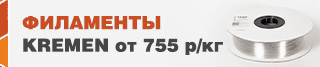





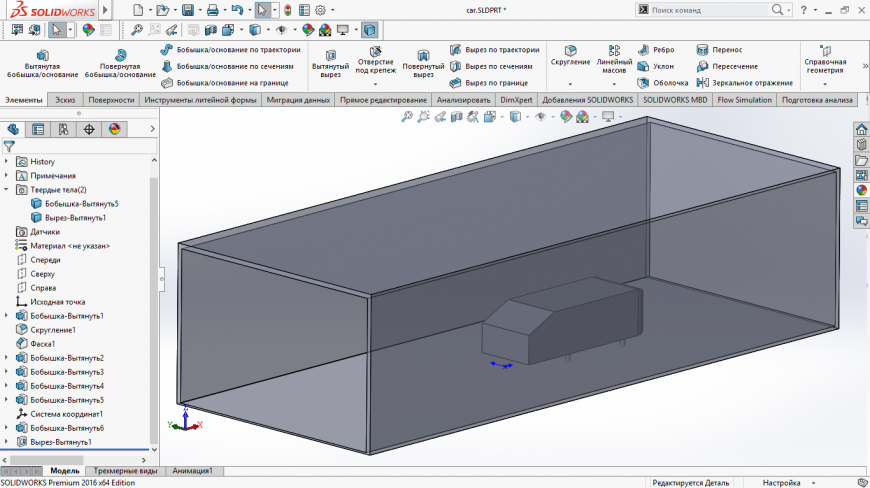







































Комментарии и вопросы
А в чем проблема просто пойти....
Вещь! Почет и уважуха!Стол из....
Для герметизации лучше использ...
Не могу настроить съёмку таймл...
здраствуйте. может есть возмож...
Всем доброго времени суток. Во...
Как в том анекдоте - принтер к...